Når du kjører installasjonsprogrammet eller installasjonsfilen for et program, kan Windows 10 vise meldingen "Denne appen er blitt blokkert for din beskyttelse" og forhindre at filen kjører. Dette gjøres av noen veldig gyldige grunner. Windows 10 har satt noen strenge retningslinjer for sertifiseringskrav for Windows Desktop Apps, og hvis applikasjonen du prøver å installere ikke fjerner noen viktige sjekklister, blokkerer brukerkontokontrollen appen fra å installere.

Det er tilfeller der du kanskje må installere en driver som ikke er signert, som du er godt klar over, men det er det eneste alternativet du har. Selv måtte jeg installere usignerte drivere for systemene mine med ASUS eller andre systemkort. Hvis programmet eller driveren kommer fra en pålitelig kilde, er her et par løsningsforslag du kan bruke for å kjøre installasjonsfilen. I dette tilfellet prøvde jeg å kjøre IrfanView 4.41-oppsettet og Windows 10 blokkerte det for å kjøre.
Kontroll av brukerkontoer forstyrrer ikke hvis du starter oppsettet fra et program som allerede kjøres forhøyet (som administrator). Task Manager er et fint eksempel; den kjører alltid forhøyet uten å vise UAC-ledeteksten til deg. Et annet eksempel er Command Prompt (Admin), men det krever ditt samtykke når du starter.
Starte oppsett ved hjelp av Task Manager
Hold inne SKIFT-tasten og høyreklikk på konfigurasjonsfilen du vil kjøre, og klikk Kopier som sti
Start Task Manager (CTRL + SHIFT + ESC) og klikk på File, Run new task
Lim inn filnavnet / banen som ble kopiert til utklippstavlen. Eller skriv det manuelt.
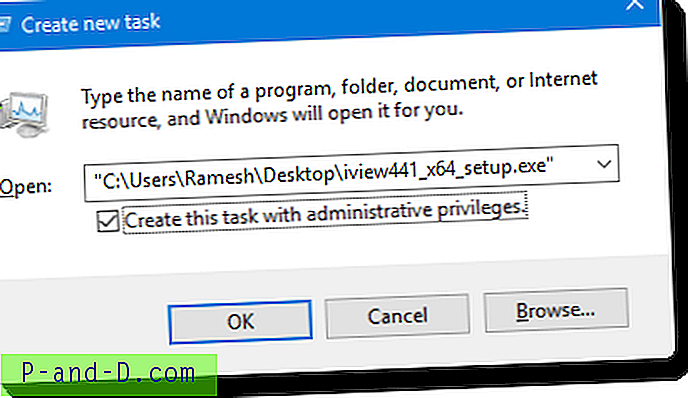
Klikk på Opprett denne oppgaven med administrative rettigheter, og klikk OK.
Starte oppsett fra ledetekst (administrator)
Høyreklikk Start, og klikk ledetekst (administrator). Dette åpner den forhøyede ledeteksten.
Skriv inn (eller lim inn fra utklippstavlen) banen og filnavnet til installasjonsprogrammet du vil kjøre, og trykk ENTER
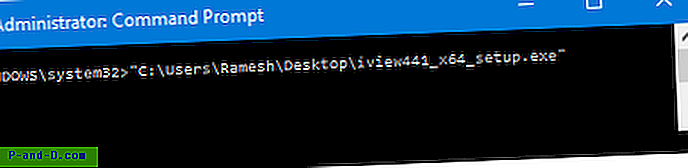
Det bør starte Setup.
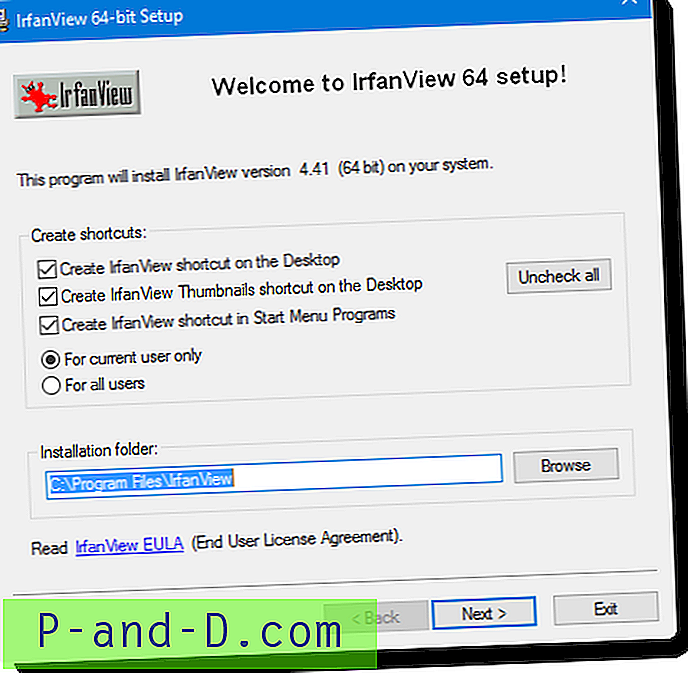
Viktig: Microsoft har laget sjekklisten for app-sertifisering av veldig gode grunner. Ovennevnte metoder skal bare brukes hvis du 100% stoler på kilden og programvaren eller driveren du prøver å installere.





